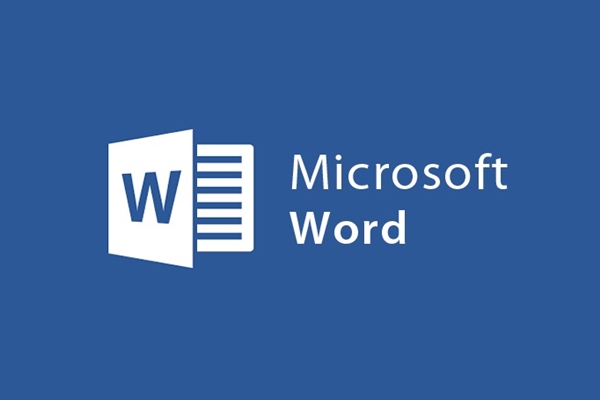
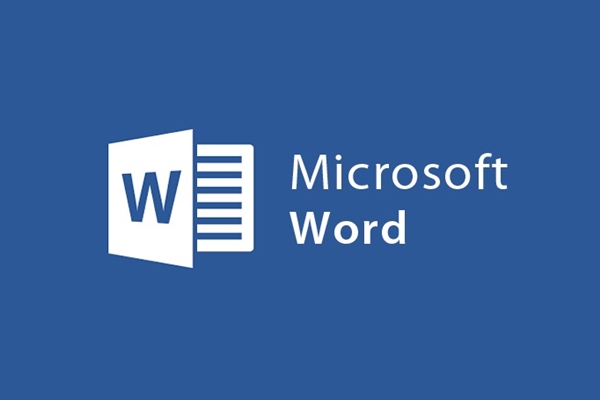
Wordでドキュメントのショートカットを作成する方法
- 24-07-2022
- trienkhaiweb
- 0 Comments
Wordでドキュメントを操作するときは、作業が完了するまでドキュメントを頻繁に開くようにしてください。そのため、不便で検索に多くの時間を費やすことになります。特に私が見ている長いドキュメンタリーは未完成です。今日は、マウスを1回クリックするだけでこれらのファイルをすばやく開く方法を紹介します。あなたはそれがどうであるか興味がありますか?これは、ドキュメントのショートカットを作成することです。では、作成方法については、次の記事で調べてみましょう。
進行中のドキュメントの単語のショートカットを作成する方法
- 手順1:コンピューターでCドライブを開き、次の方法でOffice 2013のインストールフォルダーを見つけます。Cドライブを開いた後、[プログラムファイル]項目をクリックします。次に、検索ボックスをクリックして、 「Winword」という単語を入力します。そのとき、画面にいくつかの関連オプションが表示されます。ただし、選択したオプションには「Winword」という単語しかありません(図を参照)。
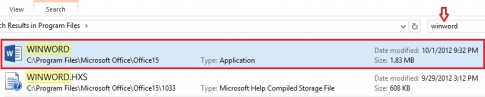
または、パスでアクセスできます。
「C:プログラムファイルMicrosoftOfficeOffice15WINWORD.EXE」。
- ステップ2:それを見つけたら、マウスを動かしてそのオプションを右クリックします。メニューが表示されたら、 「送信先」セクションにマウスを合わせます。 「送信先」のメニューが表示されたら、すぐに「デスクトップ(ショートカットの作成)」を選択します。
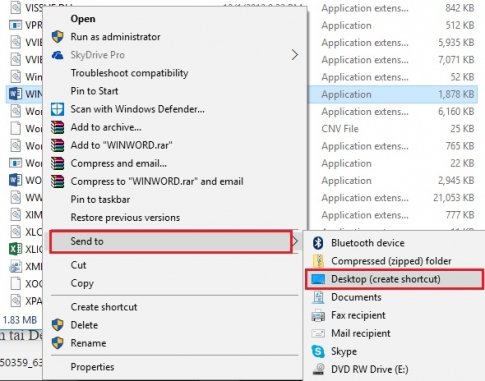
- ステップ3:この時点で、WINWORD.EXEファイルがコンピューターの画面に表示されます。次に、それを右クリックして「プロパティ」を選択します。
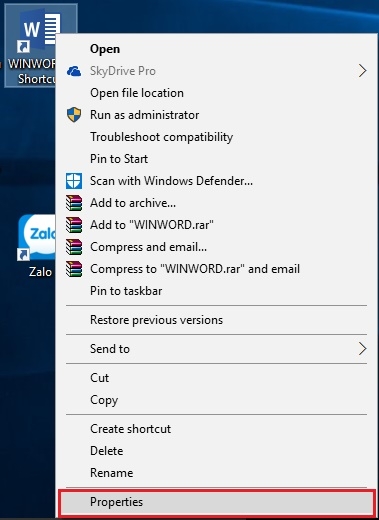
- 手順4: [プロパティ]ウィンドウが表示されます。 [ターゲット]セクションのボックス内のテキストに、コマンド「/mfile1」の末尾を追加します。最後に、 「OK」をクリックします。
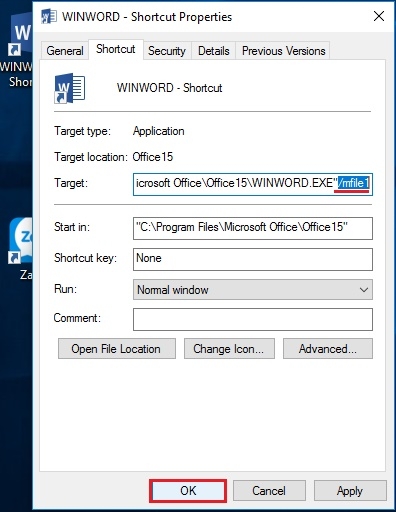
- ステップ5:これで、ドキュメントのショートカットの作成が完了しました。必要に応じて、必要に応じてファイルの名前を変更する必要があります。
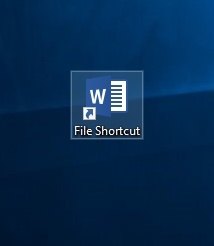
上記では、ドキュメントをすばやく科学的に表示する方法を示しました。この方法では、ファイルの検索に時間を費やすことなく、ワンクリックで済みます。これもWordの非常に優れた機能です。あなたが言葉で文書を扱うことが多い人なら、これはあなたにとって非常に良い計画だと思います。成功をお祈りします。












